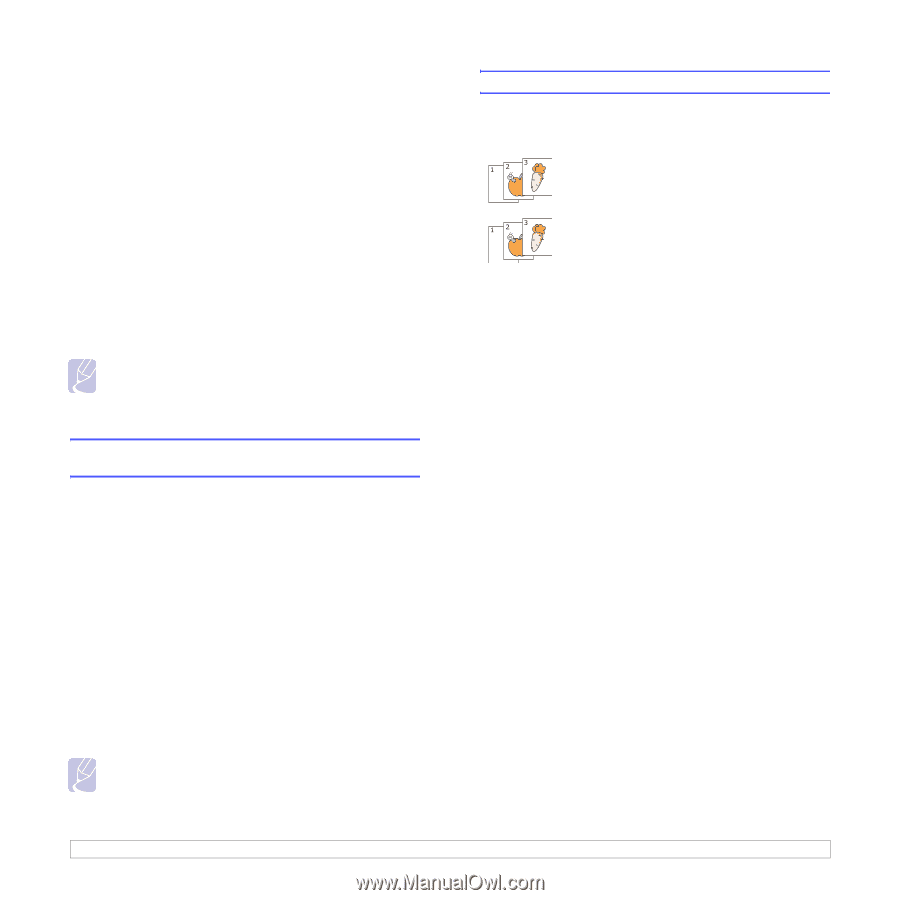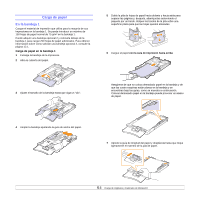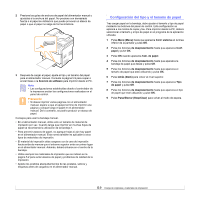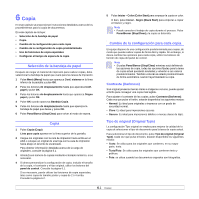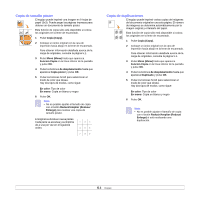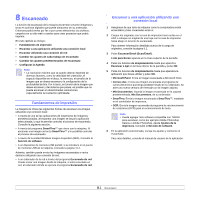Samsung CLX 3160FN User Manual (SPANISH) - Page 35
Copia reducida o ampliada, Cambio de la configuración de copia predeterminada
 |
UPC - 635753712490
View all Samsung CLX 3160FN manuals
Add to My Manuals
Save this manual to your list of manuals |
Page 35 highlights
Copia reducida o ampliada Mediante el botón Reducir/Ampliar (Reduce/Enlarge), puede reducir o ampliar el tamaño de la imagen copiada en un porcentaje del 25% al 400% al copiar documentos originales desde la lente de escaneado o del 25% al 100% si usa el ADA. Para seleccionar los tamaños predefinidos de copia: 1 Pulse Reducir/Ampliar (Reduce/Enlarge). 2 Pulse los botones Reducir/Ampliar (Reduce/Enlarge) o los de desplazamiento hasta que aparezca el ajuste de tamaño que desee y pulse OK. Para escalar la copia introduciendo directamente el índice de escala: 1 Pulse Reducir/Ampliar (Reduce/Enlarge). 2 Pulse los botones Reducir/Ampliar (Reduce/Enlarge) o los de desplazamiento hasta que aparezca Personalizado y pulse OK. 3 Introduzca el índice de escala y pulse OK para guardar la selección. Nota • Cuando realice una copia reducida, pueden aparecer líneas negras en la parte inferior de la copia. Cambio de la configuración de copia predeterminada Las opciones de copia, como el contraste, el tipo original, el tamaño de la copia y el número de copias, pueden definirse según los modos de uso más habituales. Cuando copia un documento, se utiliza la configuración predeterminada, a menos que ésta se haya modificado mediante los botones situados en el panel de control. 1 Pulse Copia (Copy). 2 Pulse Menú (Menu) hasta que aparezca Config. Copia en la línea inferior de la pantalla y pulse OK. 3 Pulse OK cuando aparezca Cambiar pred.. 4 Pulse los botones de desplazamiento hasta que aparezca la opción de configuración que desee y pulse OK. 5 Pulse los botones de desplazamiento hasta que aparezca la configuración que desee y pulse OK. 6 Repita los pasos del 4 al 5, según sea necesario. 7 Pulse Parar/Borrar (Stop/Clear) para volver al modo de espera. Nota • Durante el ajuste de las opciones de copia, si pulsa Parar/ Borrar (Stop/Clear) se anularán las modificaciones realizadas y se restablecerán los valores predeterminados. Uso de funciones de copia especiales Puede utilizar las siguientes funciones de copia: Clasificación Puede configurar el equipo para que clasifique la tarea de copia. Por ejemplo, si realiza dos copias de un original de tres páginas, se imprimirá, en primer lugar, un documento de tres páginas completo y, a continuación, el segundo. 1 Pulse Copia (Copy). 2 Cargue los originales en el ADA con la cara de impresión hacia arriba. Para obtener información detallada acerca de la carga de originales, consulte la página 5.1. 3 Introduzca el número de copias mediante el teclado numérico. 4 Pulse Menú (Menu) hasta que aparezca Funcion Copia en la línea inferior de la pantalla y pulse OK. 5 Pulse OK cuando aparezca Interc. copias. 6 Pulse los botones Scroll para seleccionar el modo de color que desea. Hay dos tipos de modos, como sigue: En color: Tipo de color En mono: Copia en blanco y negro 7 Pulse OK. Se imprimirá un documento completo seguido de un segundo documento completo. 6.2